3 méthodes pour flouter les arrière-plans dans Canva
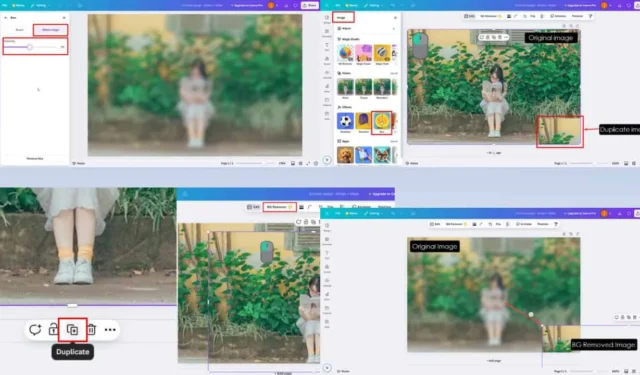
Vous cherchez des moyens de flouter l’arrière-plan dans Canva ? C’est plus simple que vous ne le pensez ! Ce guide vous guidera à travers les techniques les plus efficaces, alors restez avec nous !
Comment puis-je flouter l’arrière-plan dans Canva ?
1. Utilisez l’outil de réglage
- Lancez Canva.
- Téléchargez l’image souhaitée en la faisant glisser et en la déposant dans le dossier du projet.
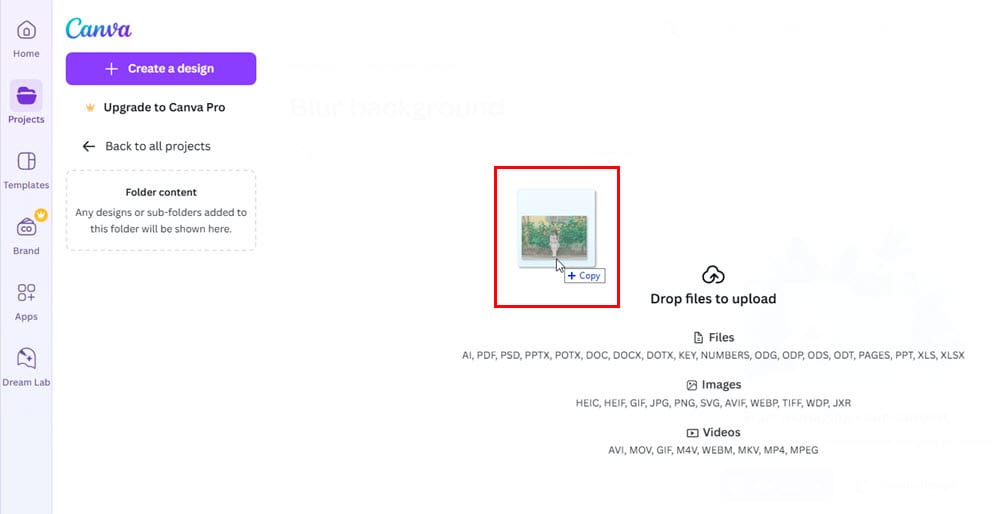
- Passez la souris sur l’image et cliquez sur le menu kebab , puis choisissez Modifier l’image dans la liste déroulante.
- Dans l’aperçu de l’image qui apparaît, cliquez sur le bouton Utiliser dans une conception situé dans le coin supérieur droit .
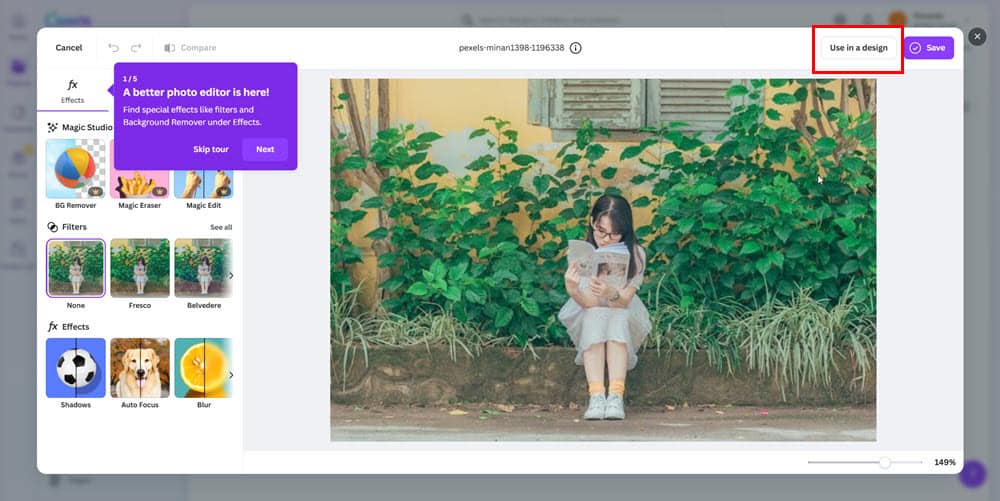
- Juste en dessous de l’image, sélectionnez le bouton Dupliquer .
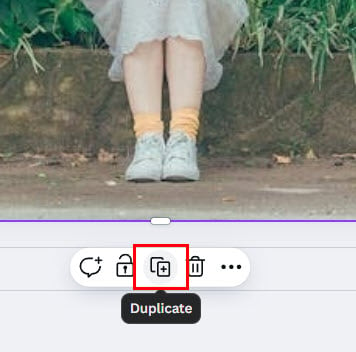
- Une superposition flottante de l’image copiée apparaîtra.
- Cliquez sur la superposition, puis sur l’ option Suppression d’arrière-plan dans la barre d’outils supérieure pour séparer le sujet et rendre l’image transparente.
- Sélectionnez la nouvelle image et déplacez-la vers le bord pour le moment.
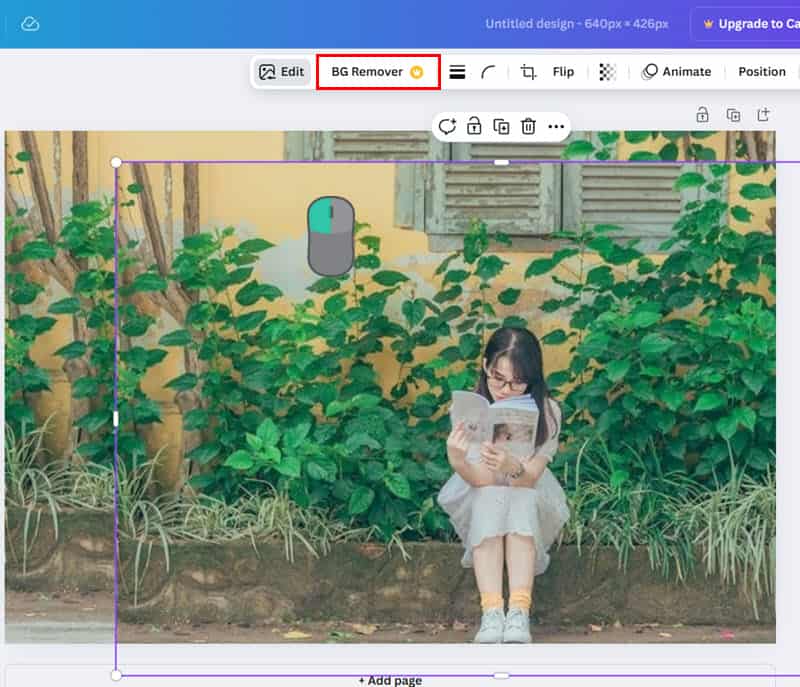
- Maintenant, cliquez sur l’image d’origine et accédez au menu Effets dans le panneau de navigation Image , puis sélectionnez l’ outil Flou .
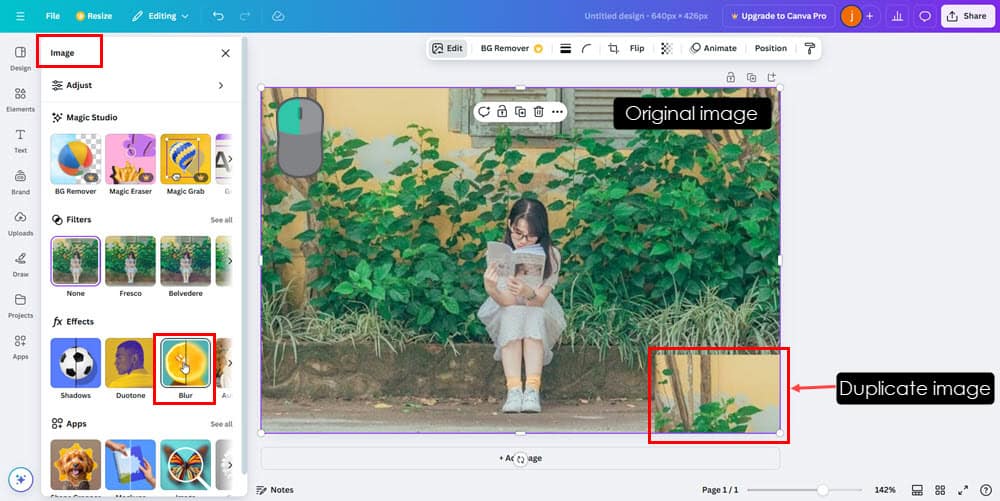
- Dans le volet de navigation Flou , choisissez l’ option Image entière . Ajustez le curseur de l’outil Intensité pour affiner le niveau de l’effet bokeh.
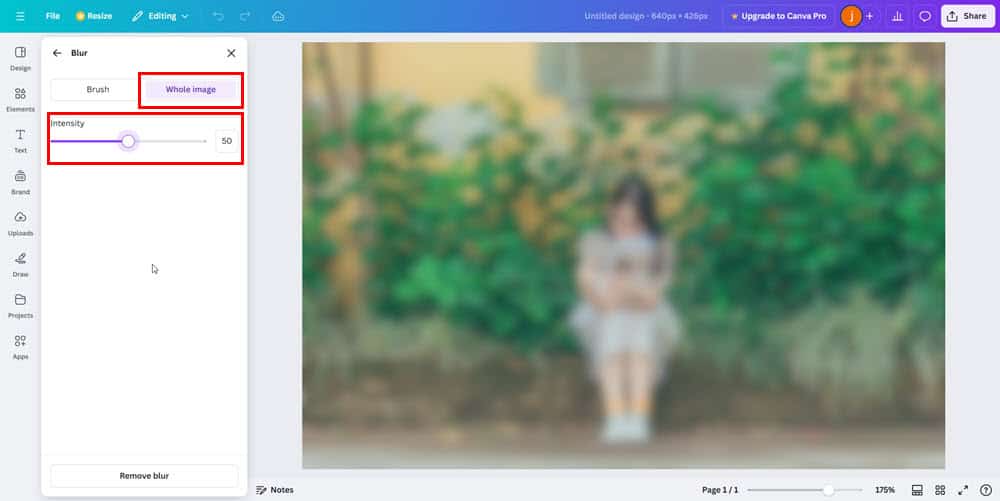
- Fermez l’ outil Flou .
- Enfin, cliquez sur l’image que vous avez mise de côté et positionnez-la de manière appropriée sur l’arrière-plan flou.
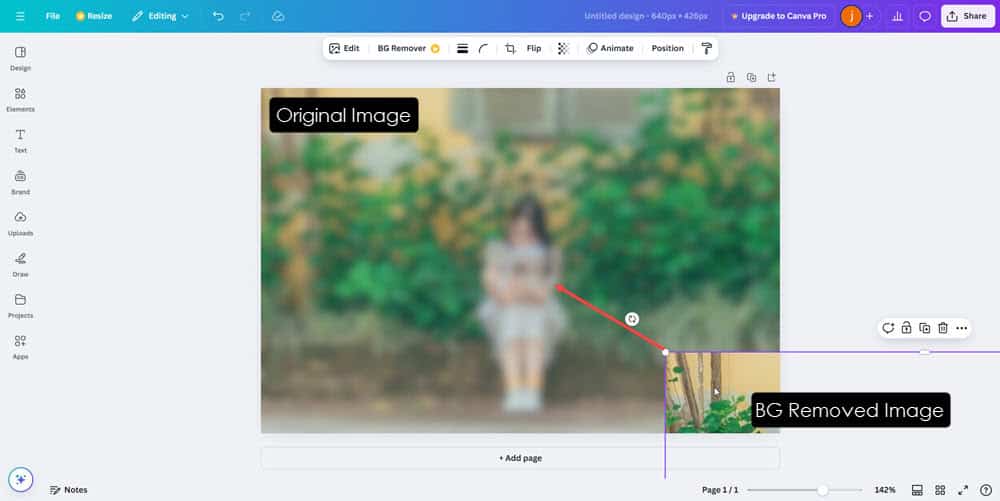
Pour résumer, vous dupliquez l’image originale dans votre espace de travail d’édition. Une copie aura l’effet de flou tandis que l’autre aura l’arrière-plan supprimé. Placer l’image transparente sur l’arrière-plan flou crée un design époustouflant sans avoir besoin d’appliquer manuellement le bokeh.
2. Appliquez l’outil de flou gratuit
- Accédez à l’ outil de flou d’arrière-plan gratuit dans Canva.
- Cliquez sur le bouton Télécharger votre image .
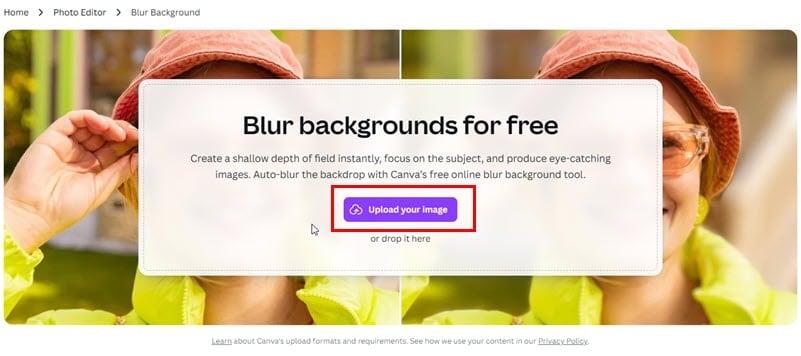
- Utilisez la fenêtre de l’Explorateur de fichiers Windows qui s’affiche pour localiser et sélectionner l’image que vous souhaitez modifier.
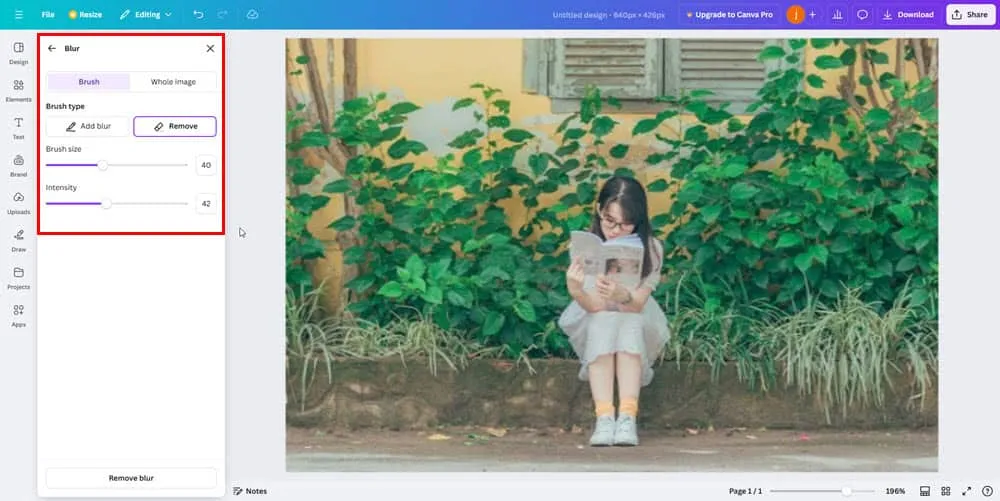
- Sélectionnez Pinceau pour commencer à flouter l’arrière-plan. Ajustez le curseur Taille du pinceau pour modifier le diamètre du pinceau. De plus, ajustez le curseur Intensité pour contrôler le niveau d’opacité de l’effet de flou.
- Maintenant, délimitez soigneusement la zone d’arrière-plan de votre image à l’aide de l’outil Pinceau.
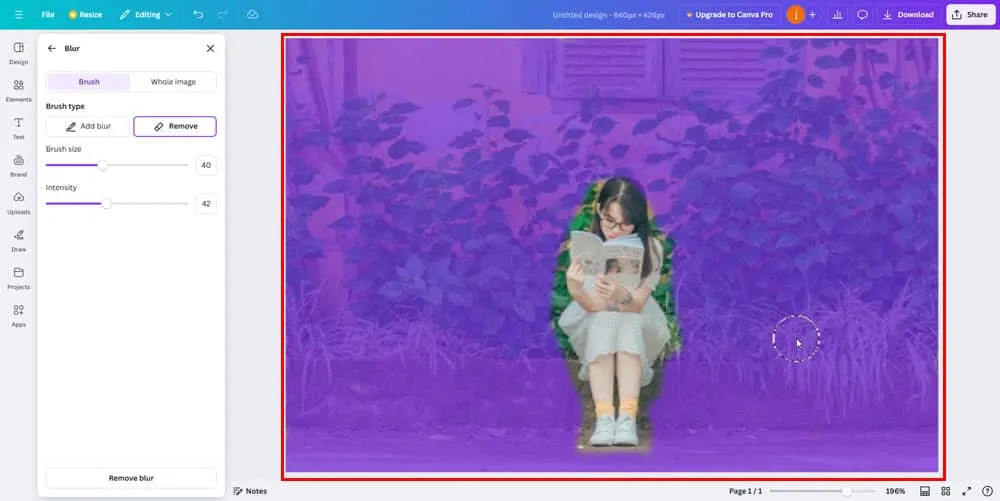
- Une fois que vous avez terminé de mettre en surbrillance l’arrière-plan, relâchez l’outil Pinceau pour visualiser l’effet de flou.
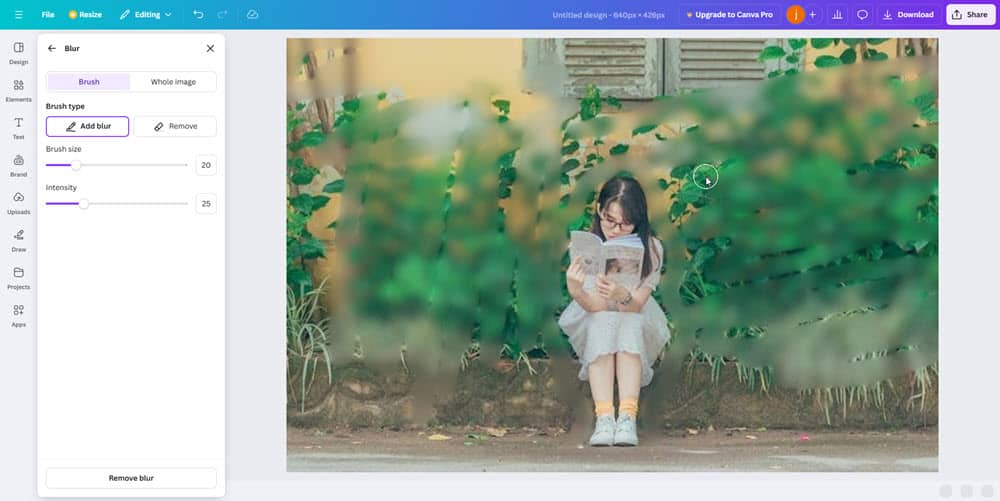
Cette méthode est simple et idéale pour les débutants ou ceux qui recherchent une option gratuite pour appliquer un effet bokeh dans leurs arrière-plans.
3. Optez pour un modèle
- Ouvrez Canva et cliquez sur l’ option Modèles dans le volet de navigation de gauche .
- Dans la bibliothèque de modèles , tapez Flou et appuyez sur Enter.
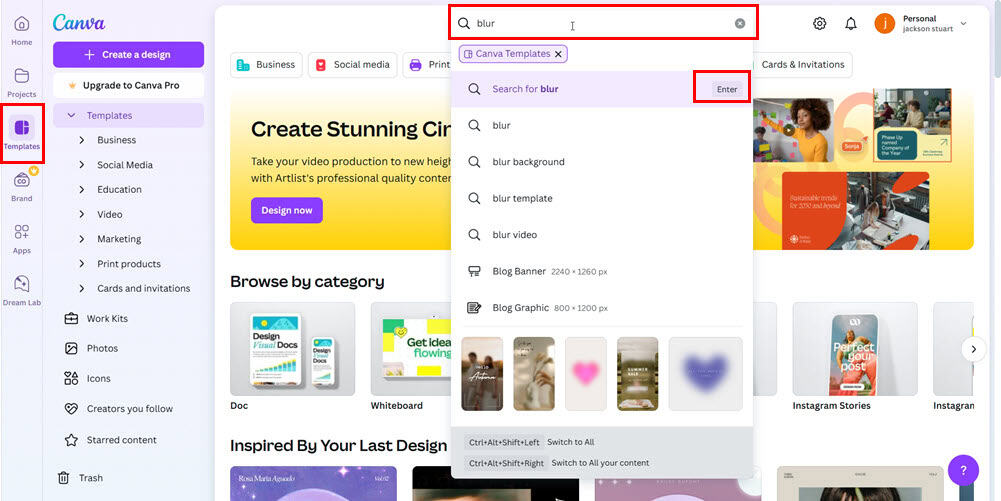
- Cliquez sur le bouton Tous les filtres en haut de la bibliothèque pour affiner vos options de recherche.
- Vous pouvez choisir parmi différentes catégories, notamment Affaires , Médias sociaux , Éducation , Marketing , Moderne , Simple , Audacieux , Illustration , Sujet et Thème .
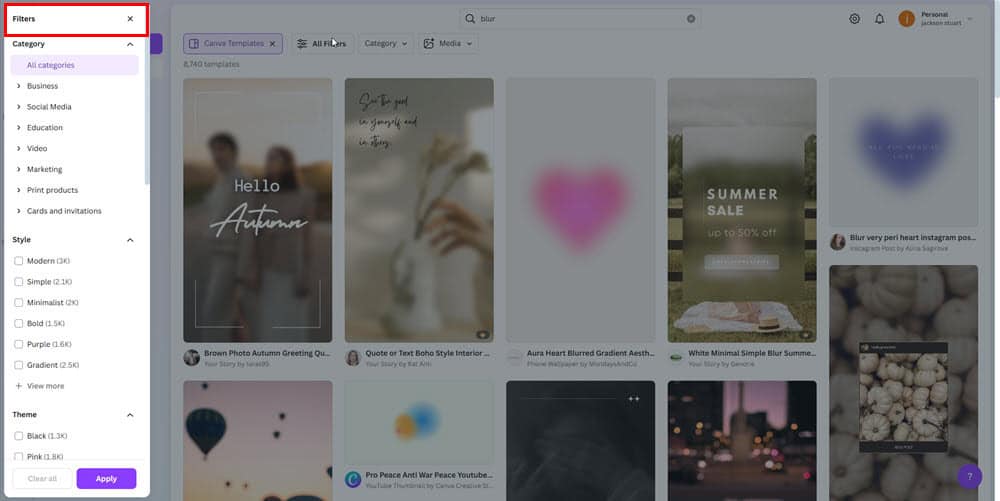
- Ouvrez le modèle dans l’ interface d’édition Canva , puis remplacez les images de stock ou par défaut par vos propres visuels personnels ou marketing pour ajuster la conception selon vos besoins.
- Pour terminer, cliquez sur le bouton Partager dans le coin supérieur droit , puis cliquez sur Télécharger pour sélectionner votre type de fichier préféré.
Gardez à l’esprit que certains modèles peuvent nécessiter un abonnement ou un achat pour y accéder. Vous pouvez choisir de payer des frais uniques pour ces modèles ou d’opter pour un abonnement Canva Pro ou supérieur pour des modèles bokeh premium.
Vous savez désormais comment flouter les arrière-plans dans Canva ! Vous avez exploré diverses techniques pour améliorer vos compétences dans cet outil de conception graphique.



Laisser un commentaire